Excel 2010a Outlook E-posta Aracını Ekleme

Bazen Excel çalışma sayfalarını e-posta yoluyla göndermeniz gerekebilir, ancak bunun için veri sayfalarını e-posta yoluyla göndermenin geleneksel yolunu izlemeniz gerekmez.
Kurumsal ortamlarda, devam eden çeşitli sorunlar hakkında geri bildirim almak yaygındır. Belirli bir sorun hakkında birçok farklı şekilde yanıt toplayabilmenize rağmen, Outlook 2010 hem kolaylık hem de gizlilik sağlayan bir seçenek sunar. Outlook 2010'da kolayca bir anket oluşturabilir ve yanıt almak üzere iş arkadaşlarınıza gönderebilirsiniz. Outlook e-posta oluşturma penceresindeki oylama seçenekleriyle, onları hemen ekleyebilir ve e-posta gövde metniyle birlikte gönderebilirsiniz.
Öncelikle Outlook 2010'u başlatın ve Giriş sekmesinden Yeni E-posta İletisi'ne tıklayın.
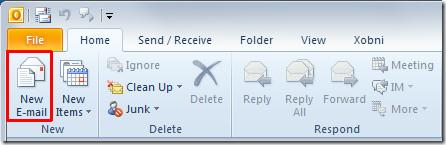
E-posta Oluşturma penceresi açılacak, şimdi ana e-posta gövde metnini yazmaya başlayın.

Seçenekler sekmesine gidin ve Kullanıcı Oylama Düğmeleri'ne tıklayın.
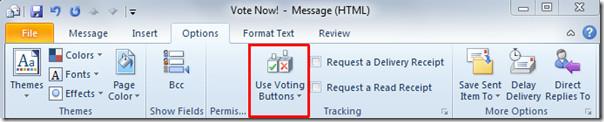
Özellikler iletişim kutusuna ulaşacaksınız. Oylama ve İzleme seçenekleri altında, Oylama düğmelerini kullan seçeneğini etkinleştirin ve Oylama seçeneklerini girmeye başlayın. Her seçeneğin ardından, Outlook tarafından ayırıcı olarak kabul edilen noktalı virgülün gelmesi gerektiğini unutmayın. İşlemi tamamladıktan sonra Kapat'a tıklayın.
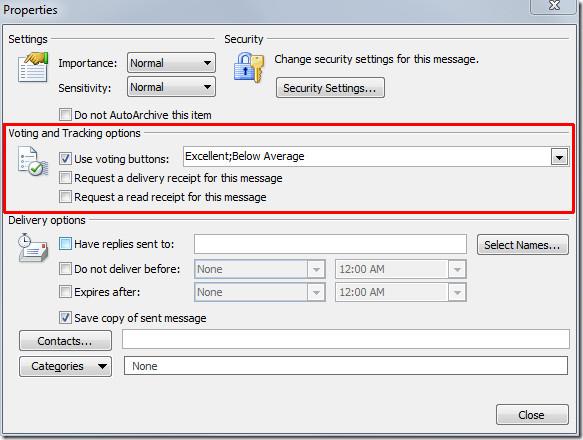
Oylama seçeneklerinin bulunduğu e-postayı göndermek için Gönder'e tıklayın.
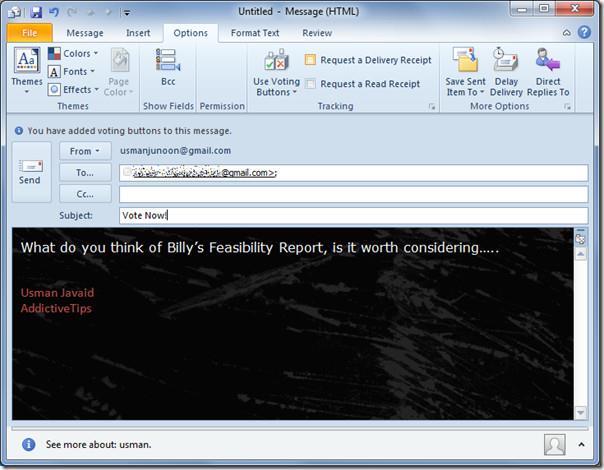
Alıcı, belirtilen oylama seçeneklerinin yer aldığı bu e-postayı alacaktır.
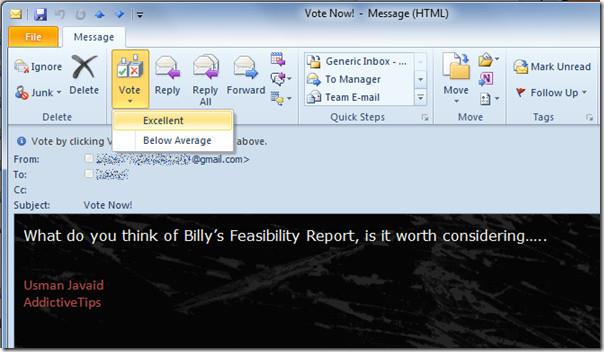
Yanıtı düzenleme veya oylama yanıtını gönderme seçeneği vardır.
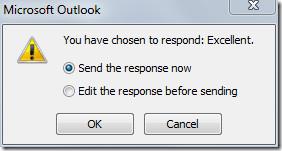
Siz (Gönderen), alıcıdan belirtilen oylama sonucuyla bir yanıt alacaksınız.
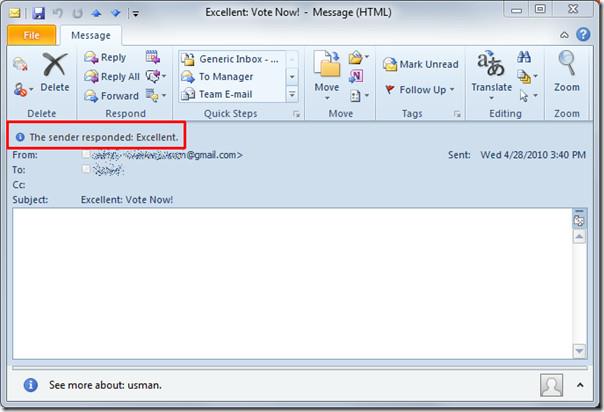
Ayrıca Outlook 2010'da Şablonlar Nasıl Oluşturulur ve Kullanılır ve Outlook 2010'da Ulusal Tatiller Nasıl Eklenir konularında daha önce incelediğimiz kılavuzlara da göz atabilirsiniz .
Bazen Excel çalışma sayfalarını e-posta yoluyla göndermeniz gerekebilir, ancak bunun için veri sayfalarını e-posta yoluyla göndermenin geleneksel yolunu izlemeniz gerekmez.
Bazen Microsoft Word belgesi üzerinde çalışırken, verileri kontrol etmek ve analiz etmek veya herhangi bir değişiklik yapmak için diğer Microsoft Office paketi uygulamalarını açmamız gerekir.
Access 2010, onu güvenilir, esnek ve daha dayanıklı hale getirmek için yeni veritabanı yönetim özellikleri sunuyor. Yeni başlayanların kullanımına yardımcı olan farklı özellikler sunuyor.
Sorgular, tablolardan veri çekmek, aramak ve almak için çok önemli bir araçtır. Veritabanında farklı eylemler veya işlemler gerçekleştirir ve
Veri dosyası pst uzantısına sahiptir ve e-postalarınızı depolamak ve geri yüklemek için kullanılır. Outlook'u nasıl içe ve dışa aktaracağınıza dair bir ipucunu daha önce ele almıştık.
OneNote 2010'u başlattığınızda, Microsoft başlangıçta çalışması için OneNote 2010 Ekran Kırpıcı'yı otomatik olarak ekler. Bu, istemiyorsanız oldukça can sıkıcı olabilir.
İlişkisel bir veritabanı, sistem genelinde veri alışverişinin dezavantajlarını ortaya çıkaran uyumsuz bir biçimde sorgular, tablolar vb. içerebilir.
Şifreleme, kullanıcıların içeriği özel anahtar ifadelerle korumasını sağlayan eski bir olgudur. PowerPoint 2010'da sunumunuzu özel bir anahtar ifadeyle koruyabilirsiniz.
Kılavuz çizgileri, belge içeriğinin ölçeklenmesine yardımcı olur; belgeye kılavuz çizgileri yerleştirerek görüntüleri, metin alanını, sekme genişliğini vb. ölçebilirsiniz. Word 2010
Word 2010, ihtiyaçlarınıza göre çok düzeyli veya tek düzeyli listeler arasından seçim yapabileceğiniz çeşitli liste türleri sunar. Kullanışlı liste galerisinin yanı sıra,






![PowerPoint 2010 Sunumunu Parola ile Koru [Şifreleme] PowerPoint 2010 Sunumunu Parola ile Koru [Şifreleme]](https://tips.webtech360.com/resources8/r252/image-517-0829093717894.jpg)

